如果您使用的是最新的 Apple Watch 系列,現在無需使用 iPhone,即可直接從手腕上離線播放 Audible 有聲讀物,這要歸功於 watchOS 的 Audible 應用程式。這款巧妙的 Audible Apple Watch 應用程式可讓您透過藍牙耳機將 iPhone 上的所有 Audible 影片同步並控製到 Apple Watch。完成後,您可以將 iPhone 拋在一邊,同時使用 Apple Watch 上的 Audible 來聆聽您喜愛的書籍。在這裡,我們將向您展示如何在 Apple Watch 上離線播放 Audible,包括修復 Audible 應用程式在 Apple Watch 上不顯示的解決方案。
第 1 部分:您可以在 Apple Watch 上使用 Audible 嗎?
Audible 應用程式可在 Apple Watch 上使用,包括 Series 7、SE 和 Series 3。因此,您可以在 Apple Watch 上收聽 Audible 的有聲書。但這種方式需要你將 Apple Watch 更新到最新版本的 watchOS,並將 iPhone 更新到最新系統。在開始之前,請確保您手邊有所有這些必要的工具:
- 裝有 iOS 12 或更高版本的 iPhone
- 裝有 watchOS 5 或更高版本的 Apple Watch
- Audible 適用於 iOS 應用程式版本 3.0 或更高版本
- 有效的 Audible 帳戶
一切準備就緒後,您可以按照以下步驟開始在 Apple Watch 上安裝 Audible。然後,您可以將有聲書從 Audible 同步到 Apple Watch。
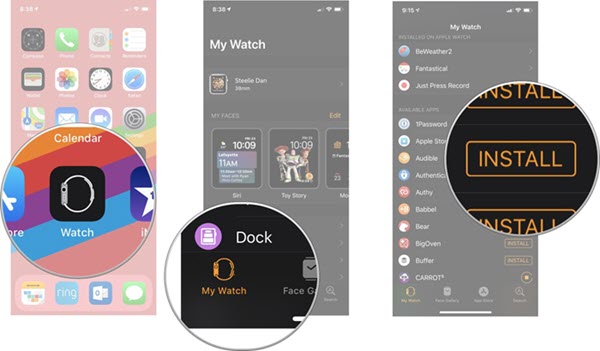
階段1。 在 iPhone 上開啟 Apple Watch 應用,然後輕點「我的手錶」標籤。
第2步。 向下捲動以瀏覽可用的應用程式並找到 Audible 應用程式。
第三階段。 點擊 Audible 應用程式旁邊的安裝,它將安裝在您的手錶上。
第 2 部分:如何在 Apple Watch 上播放有聲有聲書
Audible 現已在您的 Apple Watch 上可用,然後您可以使用 Audible 在手錶上播放您喜愛的內容。首先,您需要將有聲書同步到Apple Watch;然後您就可以開始在 Apple Watch 上播放 Audible 圖書了。以下是具體操作方法。
將有聲書加入 Apple Watch
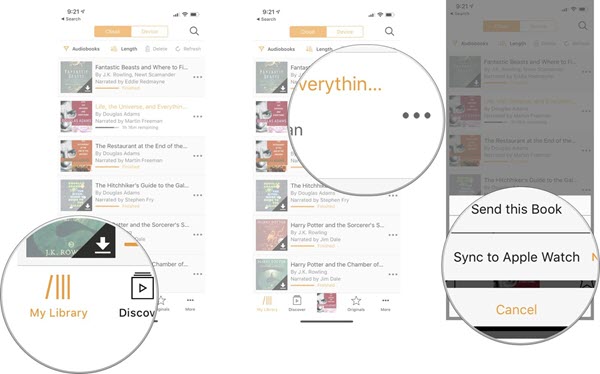
階段1。 打開 iPhone 上的 Audible 應用程序,然後點擊「庫」標籤。
第2步。 選擇您想要同步到 Apple Watch 的任何有聲書。
第三階段。 按下...按鈕,然後從下拉式選單中點選「與 Apple Watch 同步」。
步驟4。 等待20~25分鐘,同步過程完成。
不是: 同步 Audible 有聲書時,請確保您的 Apple Watch 已充電。否則,您需要在整個同步過程中保持 Apple Watch 上的 Audible 應用程式保持開啟。
在 Apple Watch 上播放有聲書
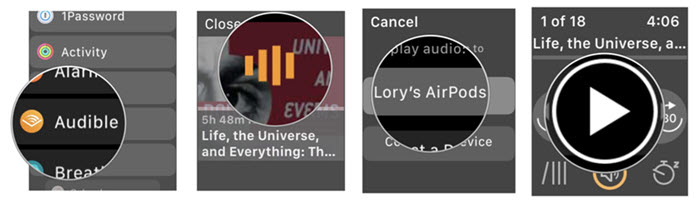
階段1。 透過藍牙將 Apple Watch 與耳機配對。
第2步。 在 Apple Watch 上開啟 Audible 應用程式,然後從 Audible 庫中選擇您想要播放的有聲書。
第三階段。 然後只需點擊這本書上的「播放」即可。到目前為止,您可以在 Apple Watch 上離線收聽 Audible,而無需附近有 iPhone。
使用 Apple Watch 的 Audible 應用程式可以輕鬆控制書籍的播放。您還可以設定睡眠計時器、跳過章節、選擇旁白節奏以及從 Apple Watch 中刪除有聲書。
第 3 部分:如何下載有聲書以在 Apple Watch 上播放
目前,Audible 應用程式僅適用於 watchOS 5 或更高版本。要在先前的 Apple Watch 系列上收聽 Audible 圖書,您需要將智慧手錶升級到最新的 watchOS,或將 Audible 書籍轉換為永久保留 聲音轉換器 您需要使用額外的 Audible 到 Apple Watch 轉換器,例如
最好的 Audible DRM 刪除工具之一 聲音轉換器 可以幫助您徹底解除 Audible 圖書的 DRM 鎖定,並將受保護的 Audible 圖書轉換為 MP3 或其他無損音訊格式。因此,您可以將有聲書與 Apple Watch 同步,並無限制地播放 Audible 有聲書。
Audible 有聲書轉換器主要功能
- 無需帳戶許可即可將有聲讀物無損轉換為 MP3
- 以 100 倍的速度將有聲書轉換為常見格式
- 自由客製化取樣率等輸出音訊參數
- 依時間段或章節將有聲書分成更小的部分
將有聲書轉換為 MP3
首先,在將 Audible 圖書移至 Apple Watch 之前,讓我們使用 Audible Converter 徹底消除 Audible 圖書檔案中的 DRM。
步驟 1. 將有聲書加入轉換器
開啟 Audible 有聲書轉換器,然後透過拖放將 Audible 有聲書檔案載入到轉換器中。或者為此,只需單擊頂部中心的“添加”按鈕即可。

步驟 2. 將 AAC 設定為輸出音訊格式
移動左下角並點選「格式」面板來選擇 Apple Watch 的輸出音訊格式。您可以選擇 M4A 或 AAC 將有聲書傳輸到 Apple Watch。

步驟 3. 開始將有聲書轉換為 AAC
點選轉換按鈕開始 DRM 刪除過程。 Audible 有聲書轉換將在幾分鐘內完成,因為它支援高達 100 倍的更快轉換速度。

如何與 Apple Watch 同步有聲書
轉換過程完成後,您可以從歷史資料夾或轉換前設定的路徑中找到轉換後的Audible檔案。然後,您應該按照以下提示將 Audible 圖書同步到手錶以供離線收聽。
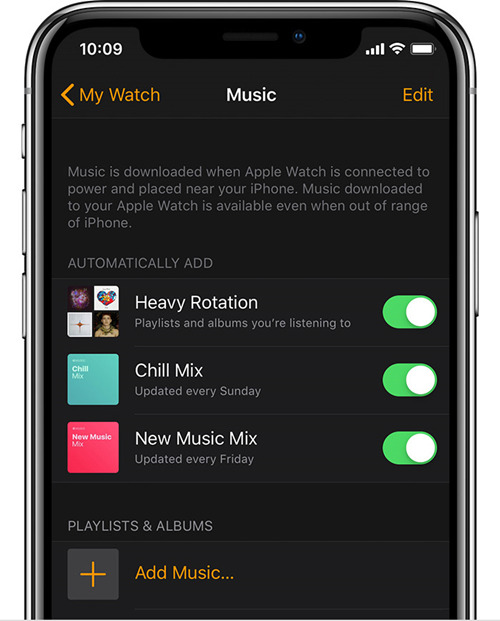
階段1。 打開 PC 上的 iTunes 或 Mac 上的 Finder,然後點擊「音樂」標籤並建立新清單來儲存轉換後的 Audible 有聲書。
第2步。 將 iPhone 連接到電腦,然後透過 iTunes 或 Finder 將新新增的有聲書同步到裝置。
步驟 3. 在 iPhone 上啟動 Watch 應用,前往“音樂”>“同步音樂”,然後選擇您的有聲讀物清單。
步驟4。 將手錶插入 iPhone 藍牙範圍內的充電器並等待其同步。
現在,您可以在 Apple Watch 上自由收聽 Audible 圖書,而無需將 iPhone 帶到附近。
四、Apple Watch 上音訊應用不出現的解決方法
儘管您可以在Apple Watch上使用Audible,但仍有許多用戶抱怨Audible應用程式未出現在Apple Watch上或Apple Watch未與Audible圖書同步。如果您遇到這些問題,可以嘗試以下解決方案來解決它們。
解決方案 1:刪除並重新安裝 Audible 應用程式
您可以從手錶中刪除 Audible 應用程序,然後嘗試按照以下步驟將其從 iPhone 重新安裝到手錶上。
解決方案 2:重新啟動 Apple Watch 以使用 Audible
在這種情況下,您可以關閉並重新開啟 Apple Watch。然後再次使用 Audible 應用程式或將 Audible 圖書與手錶同步。
解決方案 3:將 Apple Watch 更新至最新版本
如果您想在手錶上使用 Audible 應用程序,請確保您的手錶已更新至最新版本。然後返回在 Apple Watch 上使用 Audible。
解決方案 4:嘗試再次下載有聲讀物
若要讓 Audible 圖書可以在 Apple Watch 上播放,您可以先從裝置中刪除 Audible 圖書。然後,您可以下載 Audible 標題並將其同步回手錶。
解決方案
在 Apple Watch 上安裝 Audible 應用程式非常容易,因為它支援該應用程式。但要播放 Audible 有聲讀物,您需要確保手錶運行 watchOS 5 或更高版本,然後下載 Audible 圖書並將其同步到手錶。另外,將有聲書轉換為永久保存 音效轉換器'ı 您可以使用您可以在任何地方播放有聲讀物,更不用說在 Apple Watch 上了。
